Mitarbeitereinsatzplanung - Einstellungen
Allgemeine Informationen zu MEP24web erhalten Sie in folgenden Hilfethema: 'Mitarbeitereinsatzplanung - MEP24web'
Für den Zugriff auf den Firmenstamm benötigen Sie die Berechtigung Firmenstamm: Modul starten. Dem Leiter ist diese Berechtigung initial zugewiesen.
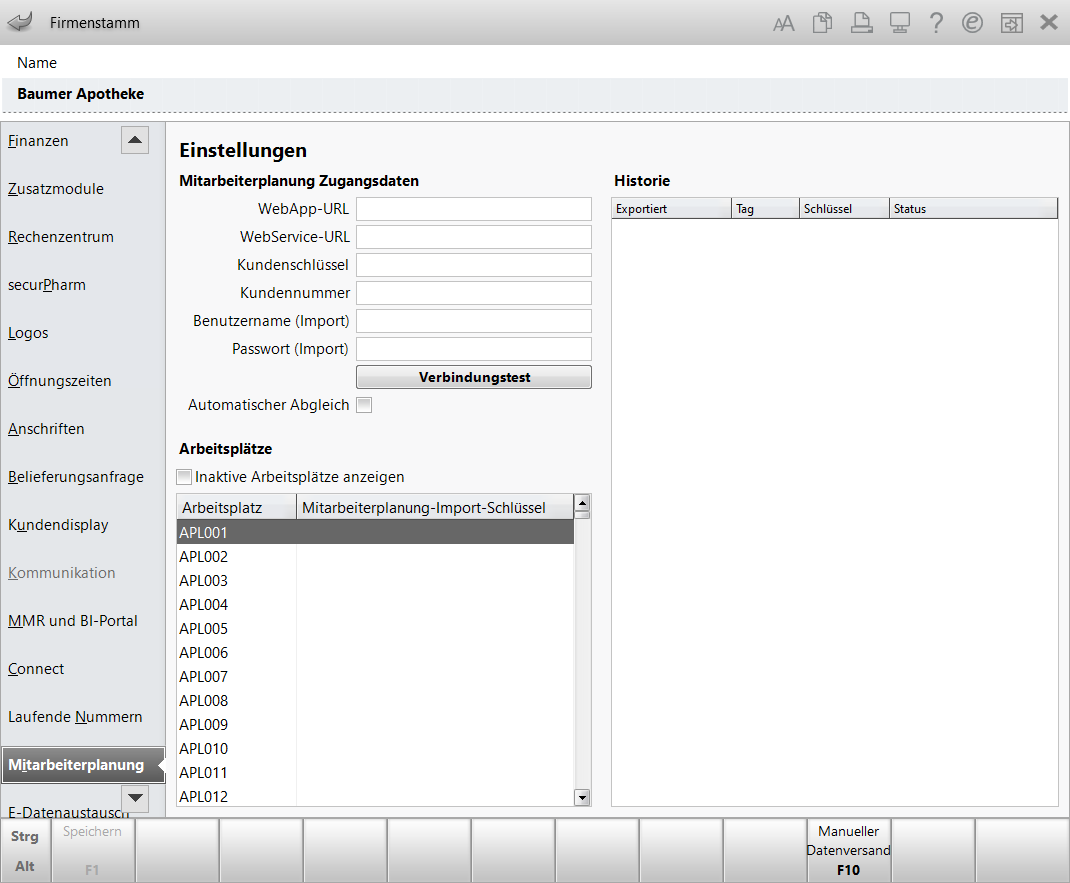
Im Fenster nehmen Sie folgende Einstellungen vor:
-
WebApp-URL - Geben Sie hier die Daten ein, die Sie vom Anbieter erhalten haben.
-
WebService-URL -
-
Kundenschlüssel, Kundennummer, Benutzername, Passwort - Diese Daten erhalten Sie nach Vertragsabschluss vom Anbieter.
-
Verbindungstest - Wählen Sie diesen Button, um die Verbindung auf Basis der oben eingetragenen Daten zu testen.
-
Automatischer Datenabgleich - Aktivieren
 Sie das Kontrollkästchen, um einmal pro Tag (im 'Wartungsfenster' nach Mitternacht) eine Übertragung der Daten an den Anbieter anzustoßen.
Sie das Kontrollkästchen, um einmal pro Tag (im 'Wartungsfenster' nach Mitternacht) eine Übertragung der Daten an den Anbieter anzustoßen. - Arbeitsplätze - Zuordnung der Import-Schlüssel zu den Arbeitsplätzen in IXOS
- Inaktive Arbeitsplätze anzeigen - Aktivieren
 Sie das Kontrollkästchen, um auch inaktiven Arbeitsplätzen Import-Schlüssel zuzuweisen.
Sie das Kontrollkästchen, um auch inaktiven Arbeitsplätzen Import-Schlüssel zuzuweisen.
- Inaktive Arbeitsplätze anzeigen - Aktivieren
- Historie - Historie der Datenübermittlungen
Schnittstelle zu MEP24web einstellen
Wenden Sie sich bezüglich Ihrer Zugangsdaten zu MEP24 bitte an die Firma MEP24. Der Support für MEP24web erfolgt ausschließlich über MEP24.
Gehen Sie zum Einstellen der Schnittstelle wie folgt vor:
- Tragen Sie Kundenschlüssel, Kundennummer, Benutzername und Passwort ein. Diese Daten haben Sie nach Vertragsabschluss von MEP24 erhalten .
- Testen Sie die Verbindung mit Auswahl des Buttons Verbindungstest.
- Aktivieren
 Sie das Kontrollkästchen Automatischer Datenabgleich, um einmal pro Tag (im 'Wartungsfenster' nach Mitternacht) eine Übertragung der Daten an MEP24 anzustoßen.
Sie das Kontrollkästchen Automatischer Datenabgleich, um einmal pro Tag (im 'Wartungsfenster' nach Mitternacht) eine Übertragung der Daten an MEP24 anzustoßen. -
Ordnen Sie den IXOS-Arbeitsplätzen entsprechende MEP24-Importschlüssel zu.
Orientieren Sie sich dazu an den Hinweisen unter 'Import-Schlüssel'.
- Aktivieren
 Sie das Kontrollkästchen Inaktive Arbeitsplätze anzeigen, um auch inaktiven Arbeitsplätzen Import-Schlüssel zuzuweisen.
Sie das Kontrollkästchen Inaktive Arbeitsplätze anzeigen, um auch inaktiven Arbeitsplätzen Import-Schlüssel zuzuweisen.Anwendungsfälle:
- nach einer Datenübernahme aus einem anderen Warenwirtschaftssystem, um alte Datensätze von Kassen zu übertragen, die in der IXOS-Installation nicht mehr vorhanden sind;
- nach einer (zentralen) Änderung der Arbeitsplatzlizenzen, um nun inaktive Arbeitsplätze aus der Übertragung herauszunehmen.
- Speichern Sie die Eingaben mit Speichern - F1.
Damit haben Sie die Schnittstelle zu eingestellt. Daten können nun automatisch übertragen werden.
Manuelle Datenübermittlung an MEP24
In der Regel werden die Daten (Kundenanzahl, Umsatz, Anzahl verkaufter Packungen) automatisch an MEP24 übermittelt.
Mit der Funktion Manueller Datenversand - F10 können Sie die Datenübermittlung auch manuell anstoßen.
Dies betrifft folgende Fälle:
- Erster Abgleich / Bereits übermittelte Daten überschreiben
Wählen Sie diese Option, falls Sie zum ersten Mal Verkaufsinformationen an MEP24web übermitteln möchten (z.B. Neuinstallation, Einrichtung von MEP24) oder die bereits übermittelten Informationen fehlerhaft sind. Durch die erneute Übermittlung werden alle bei MEP24web vorhandenen Verkaufsinformationen rückwirkend für die ausgewählte Anzahl an Tagen überschrieben.
- Manueller Abgleich
Wählen Sie diese Option, falls Sie keinen automatischen (täglichen) Datenabgleich wünschen und die Funktion „Automatischer Abgleich“ deaktiviert ist.
Sie können die Verkaufsdaten manuell in einem bestimmen Intervall (z.B. wöchentlich) an MEP24web übermitteln.
Der manuelle Abgleich sendet alle Verkaufsinformationen seit dem letzten Datenabgleich an MEP24.
Mit Daten senden - F12 werden die Daten an MEP24web gesendet.
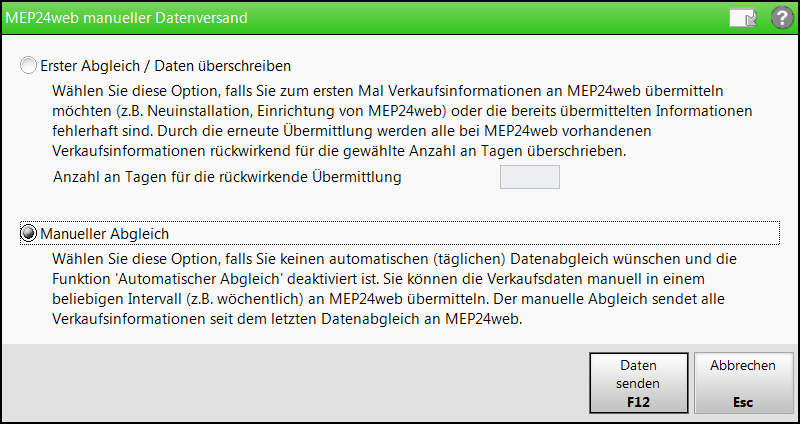
Import-Schlüssel
Beachten Sie folgende Konfigurationsvorgaben in einem Verbund von Apotheken:
- In MEP24web können unter einem „Kundenschlüssel“ mehrere Partner- und Filialapotheken angelegt werden. Die Mitarbeitereinsatzplanung kann über alle diese verbundenen Apotheken gemeinsam durchgeführt werden.
- Aus IXOS-Sicht überträgt jedes Apothekensystem seine Daten getrennt in das MEP24web-System. Wenn dabei in mehreren IXOS-Systemen derselbe Kundenschlüssel eingetragen wurde, dann werden die Daten an den gemeinsamen Datenbestand für diesen Kundenschlüssel zu MEP24web übertragen.
-
Der Import-Schlüssel besteht aus Apothekenschlüssel und Gruppenschlüssel, getrennt durch einen Doppelpunkt.
Dabei steht ein Gruppenschlüssel für eine spezielle Arbeitsplatzgruppe (bspw. Handverkauf).
Bei der Vergabe verschiedener Apothekenschlüssel für die einzelnen Filial- und Partnerapotheken können die Arbeitsplätze und Kassen somit eindeutig zugeordnet werden.
In MEP24web werden hierarchisch Arbeitsplatzgruppen erfasst. Dabei steht ein Gruppenschlüssel für eine spezielle Arbeitsplatzgruppe. Aus IXOS werden nur die Kennzahlen für Kassenarbeitsplätze übertragen, daher ist die Zuordnung eines Gruppenschlüssels auch nur für den Handverkauf nötig und sinnvoll.
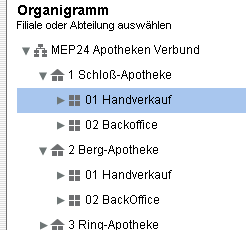
Jeder dieser Gruppen (ggf. auch einheitlich über alle Apotheken) und auch jeder Apotheke wird in MEP24web ein Import-Schlüssel zugeordnet.
Im Beispiel wird der Schloss-Apotheke der Schlüssel SCH und der Berg-Apotheke der Schlüssel BER zugewiesen.
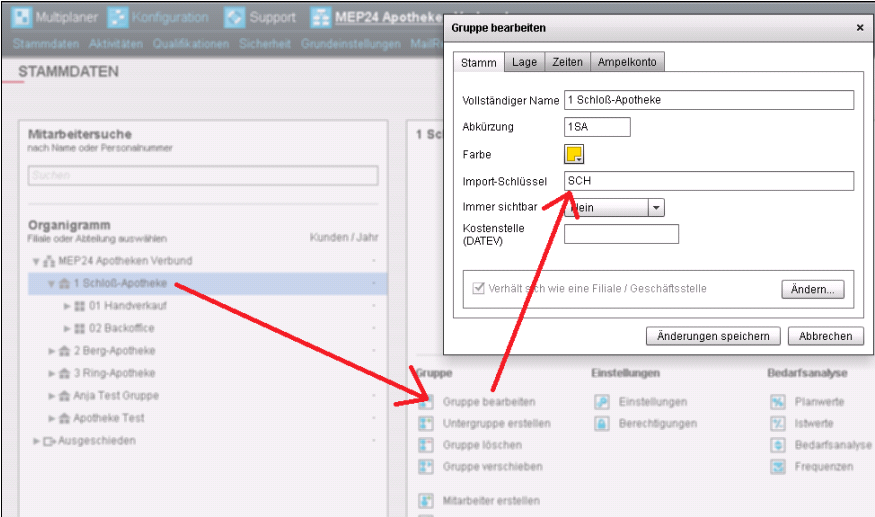
Dem Handverkauf wird der Import-Schlüssel HV zugeordnet. Die roten Pfeile in der Abbildung zeigen den Ablauf in MEP24web.
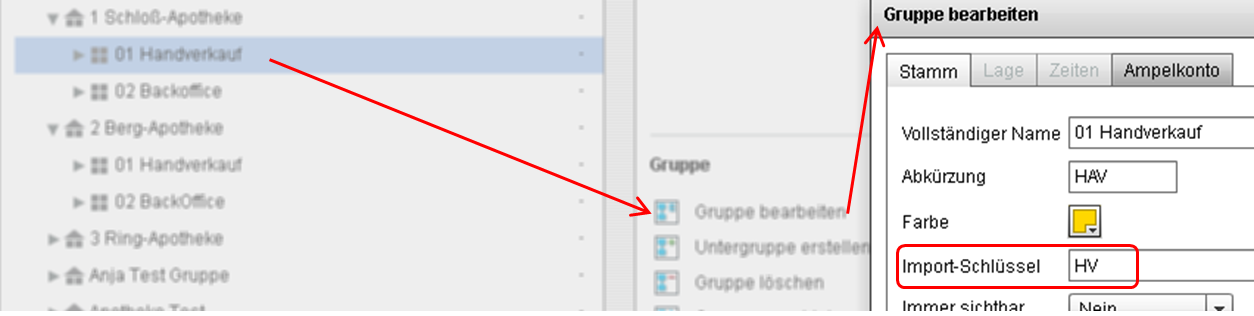
Im Firmenstamm auf der Seite MEP24web tragen Sie nun für jeden Arbeitsplatz den MEP24-Importschlüssel ein. Damit werden die Verkaufsdaten aus IXOS mit den MEP24-Gruppen verknüpft.
Jedem Arbeitsplatz muss dabei folgende die Kombination zugewiesen werden:
Apothekenschlüssel : Gruppenschlüssel
In unserem Beispiel lautet der Import-Schlüssel für den Handverkauf der Schloss-Apotheke SCH:HV (SCH Doppelpunkt HV), während in der Berg-Apotheke der Import-Schlüssel für den Handverkauf BER:HV lautet.
In IXOS werden die Kennzahlen für alle Arbeitsplätze mit gleichem MEP24-Importschlüssel aufsummiert und an MEP24web übermittelt.
Weitere Info und Funktionen
